360安全浏览器打不开QQ空间的最新解决方法
方法一:清理360浏览器缓存1、打开360安全浏览器,在浏览器右上方点击“打开菜单”图标,在下方弹出的菜单中点击“清除上网痕迹”;
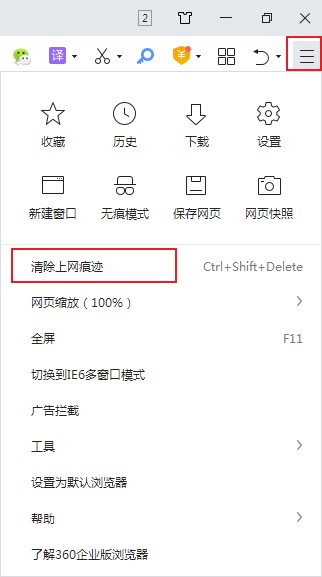
2、打开清除上网痕迹窗口后,点击“清除这段时间的数据”右侧的下拉菜单并选择“全部”,接着勾选下方的所有选项并点击“立即清理”按钮;
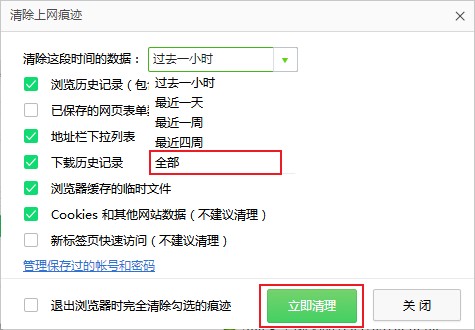
方法二:修复360浏览器
1、打开360浏览器,点击底部工具栏中的“360浏览器医生”图标;
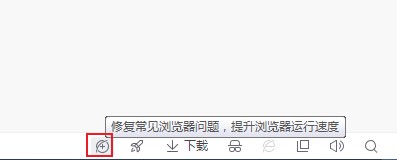
2、点击“修复”,将下面所有选项勾选,同时需要勾选底部的“浏览器功能异常”,最后点击“立即修复”按钮;
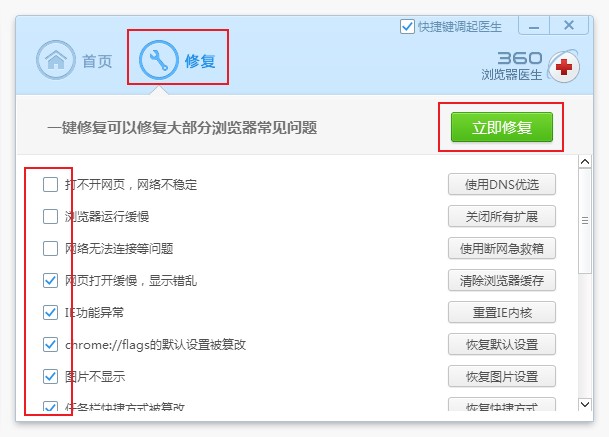
方法三:清理浏览器缓存并重置IE浏览器
1、打开ie浏览器,点击浏览器右上角的“工具”图标,在下方弹出的菜单窗口中点击“internet 选项”;
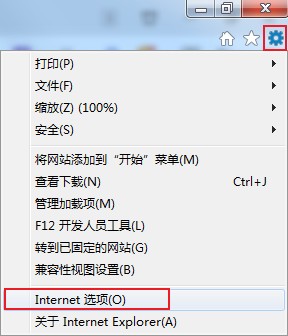
2、打开internet 选项窗口后,在窗口头部点击切换到“高级”选卡,然后点击下面的“重置”按钮;
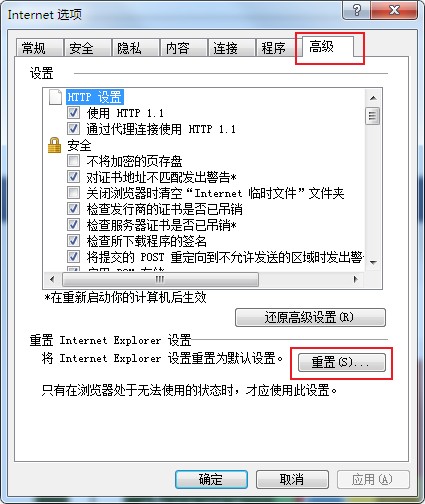
3、这时会弹出如下图所示的窗口,在其中勾选“删除个人设置”,然后点击“重置”按钮即可;
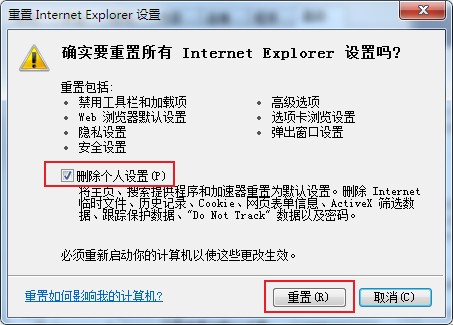
以上就是360安全浏览器打不开QQ空间的最新解决方法,使用上面的方法进行设置后,应该就可以正常打开QQ空间了。